1.当我们发现无法联网时,我们运行下面命令或者ping命令
ip addr结果没有显示局域网的IP地址
2.我们去修改网卡配置文件,把网络连接打开
cd /
cd /etc/sysconfig/network-scripts/
vi ifcfg-eno16777736把ONBOOT;改为yes,并保存退出
![图片[1]-【Centos】虚拟机Vmware centos7 开启网络连接-追梦人](https://cdn.dreamren.cn/wp-content/uploads/2025/06/2019052712422624.png?imageMogr2/format/webp/blur/1x0/quality/100)
3.应用设置
service network restart看看结果
![图片[2]-【Centos】虚拟机Vmware centos7 开启网络连接-追梦人](https://cdn.dreamren.cn/wp-content/uploads/2025/06/2019052712431064.png?imageMogr2/format/webp/blur/1x0/quality/100)
成功了!
或者:
在VmWare 上安装Centos7时,装好vmware后还是连不上网,通过查找资料原来是因为有线网卡没有激活,默认centos和redhat7都是不启用有线网卡的,要么手动开启,要么安装时直接启用!
所以第一步应该是激活网卡。在桌面点击右键找到命令行以超级用户的权限进入( 输入 su,回车)输入密码(进入桌面时的密码)。
cd /etc/sysconfig/network-scripts/ls查看下ifcfg-eno后面对应的数字是什么,下面以eno32为例
vi ifcfg-eno32
ONBOOT="yes"
//:wq退出开启自动启用网络连接 保存退出
service network restart重启网络应该就可以看到有线网卡了!如果Centos7里面没有检测到线网卡设备,关闭虚拟机,打开虚拟机存储的目录,用记事本打开三台电脑图标的vmx配置文件加一条进去
ethernet0.virtualDev = "e1000"保存,再打开虚拟机看下。通常情况下走到这一步就安装好了,能够连上网了,记得设置成nat连接,不要设置为bridge连接。
本站资源均为网友推荐收集整理而来,请勿商业运营,仅供学习和研究,请在下载后24小时内删除!!
© 版权声明
文章版权归作者所有,未经允许请勿转载。
THE END
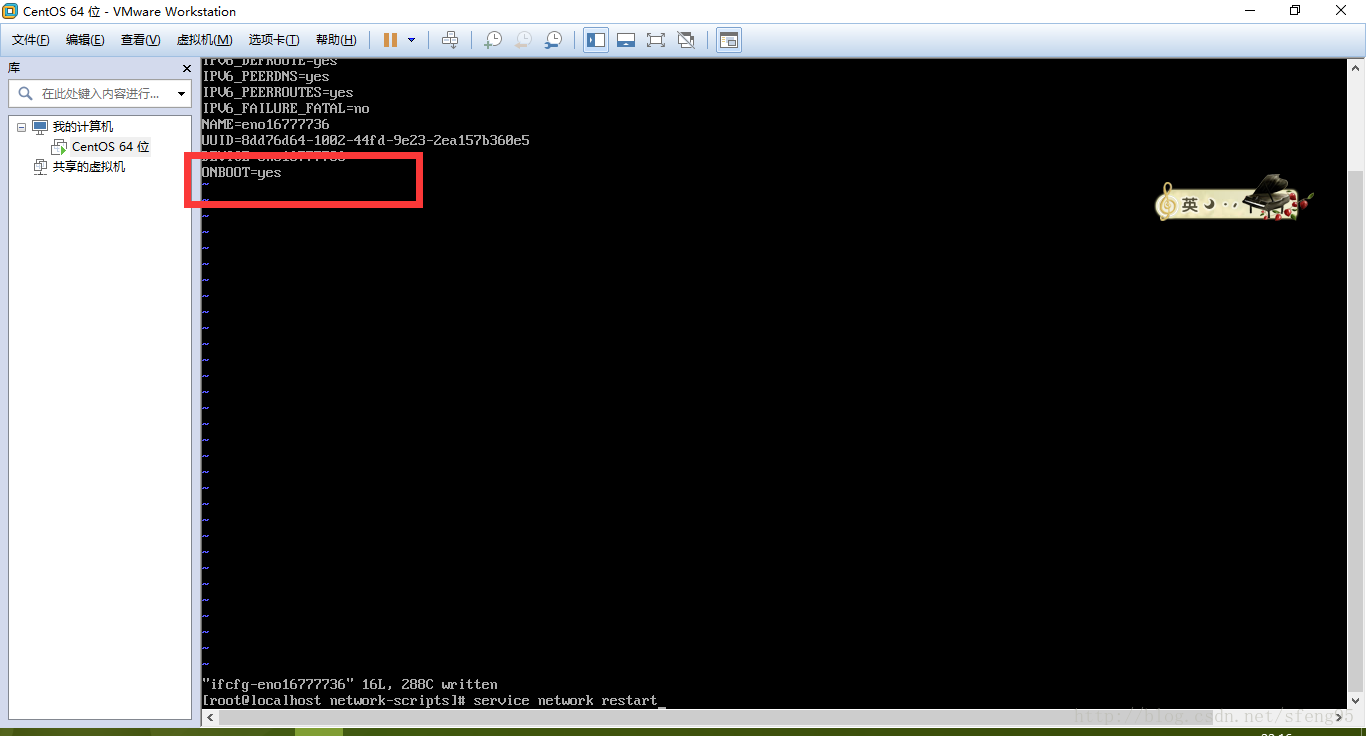


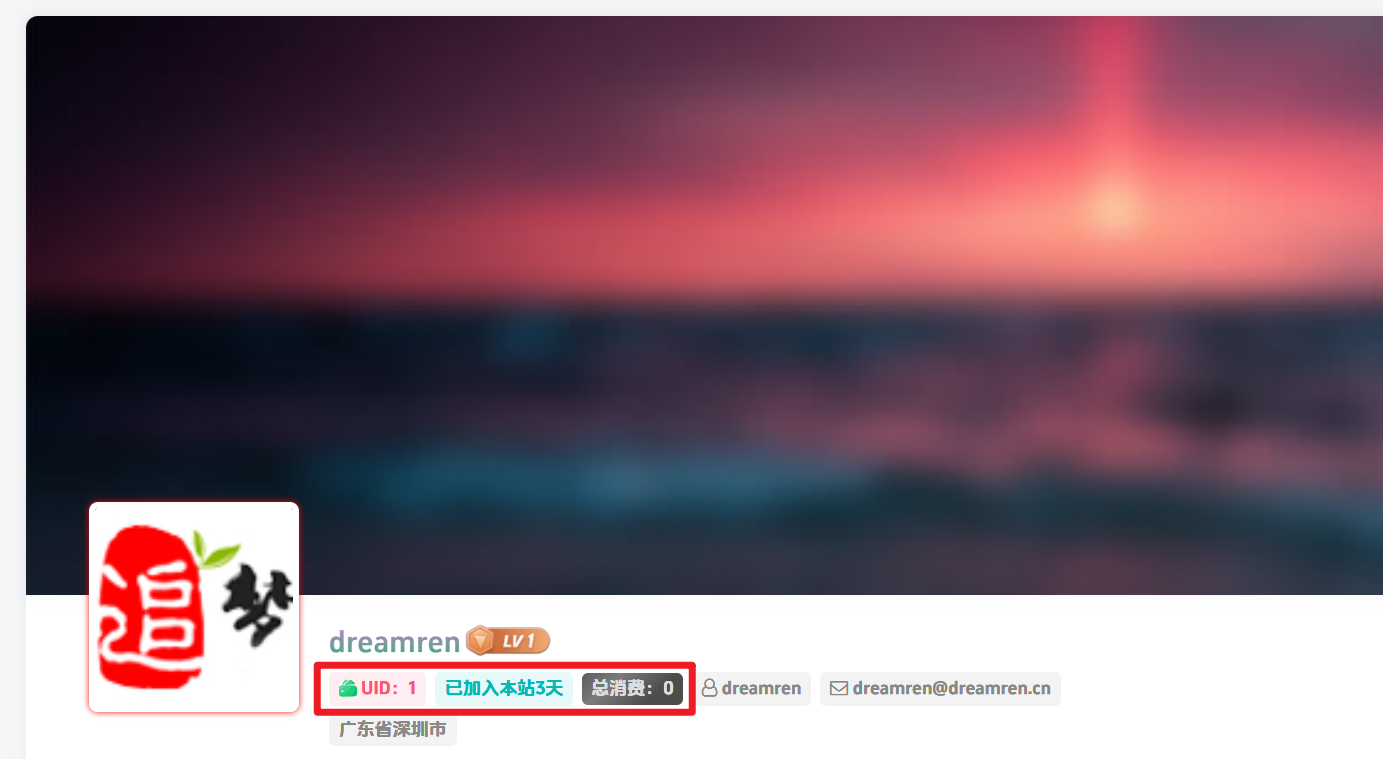
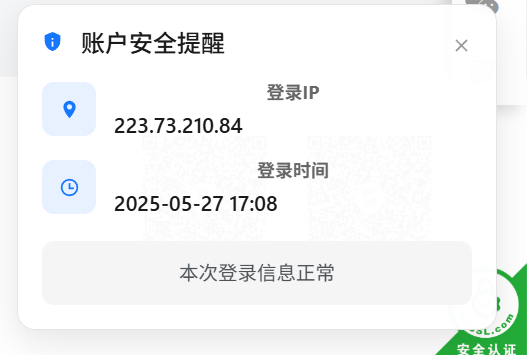

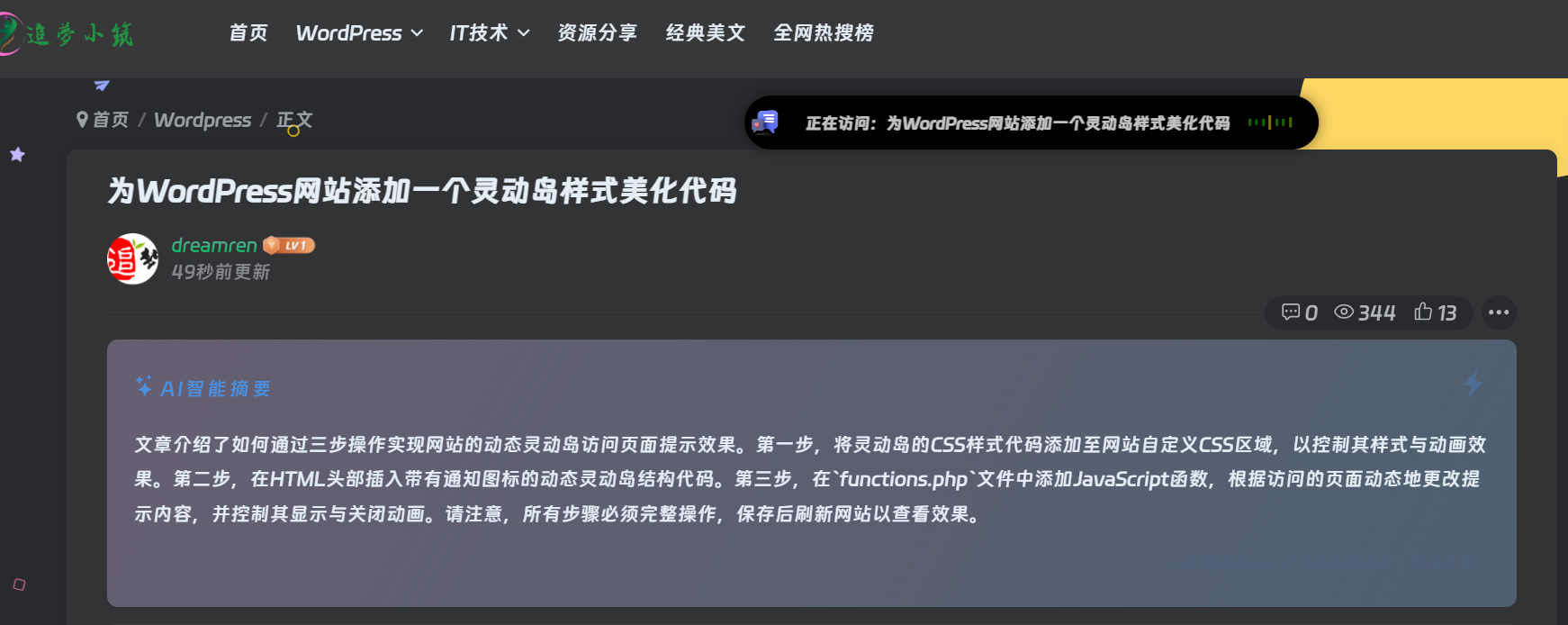
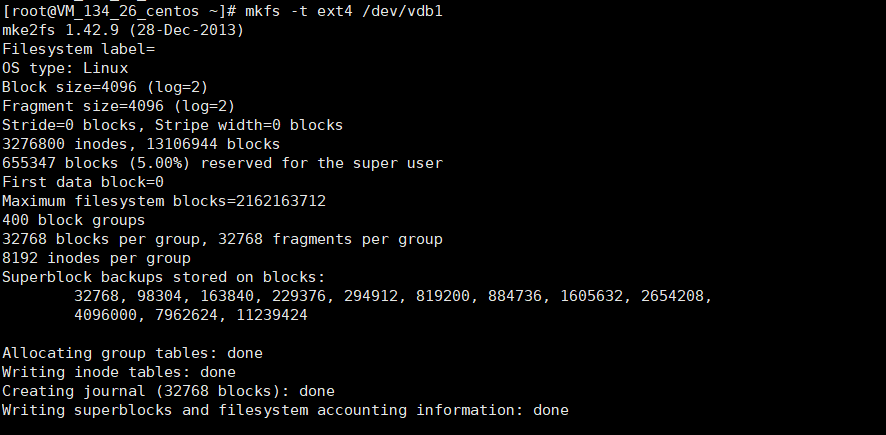
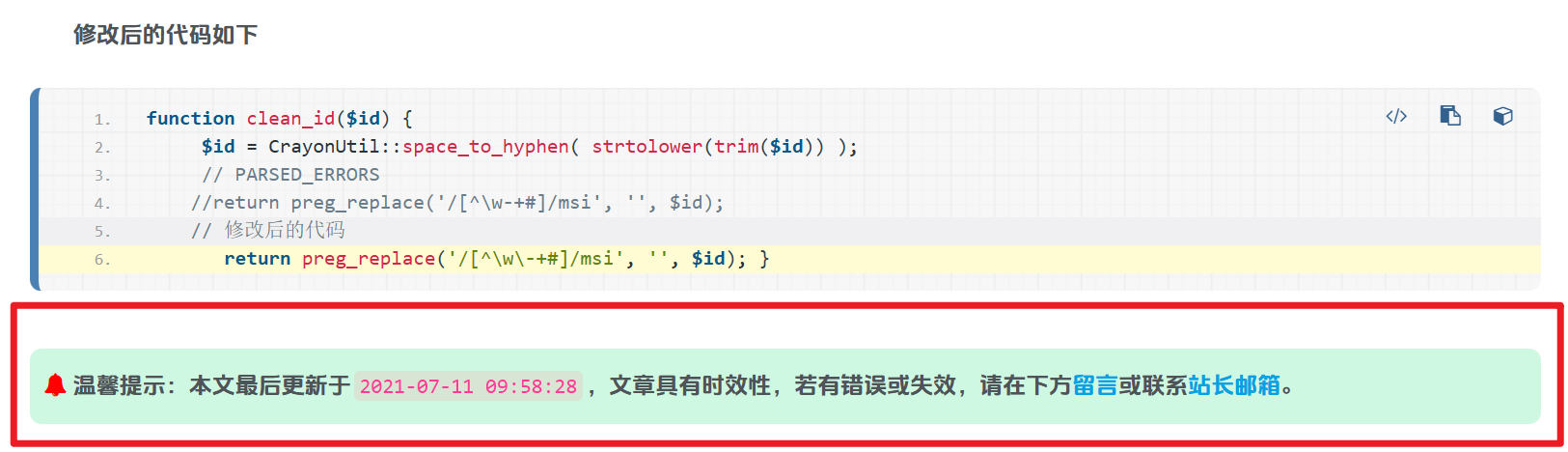

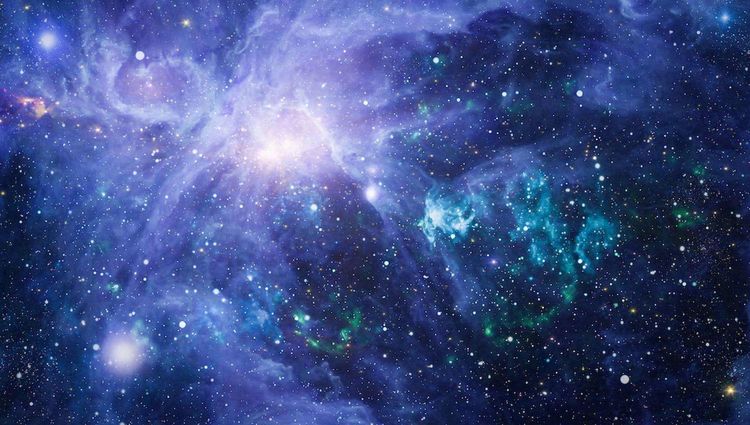
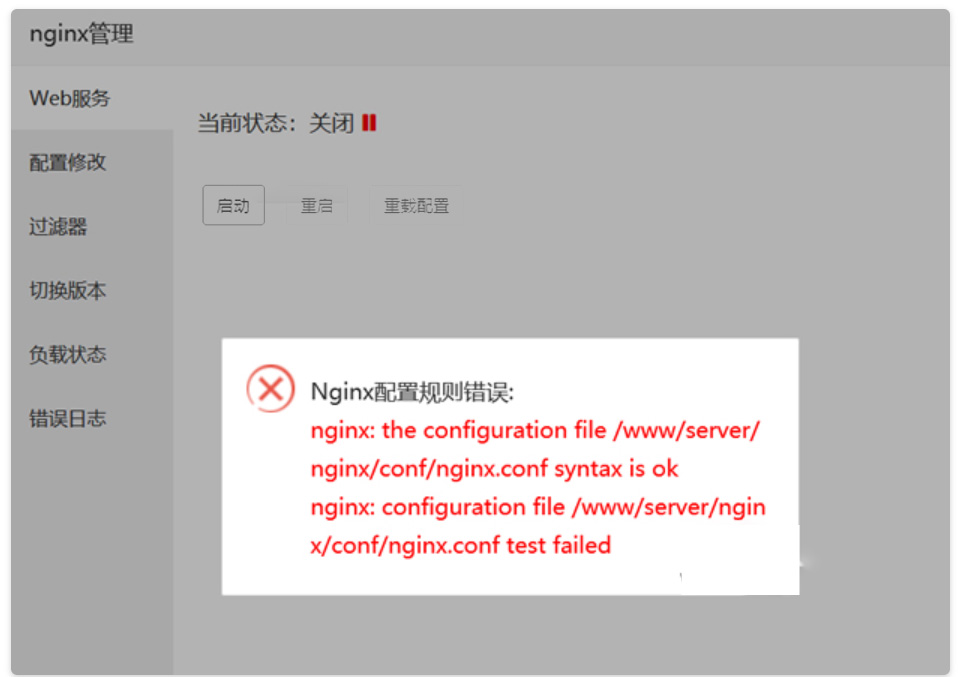





暂无评论内容